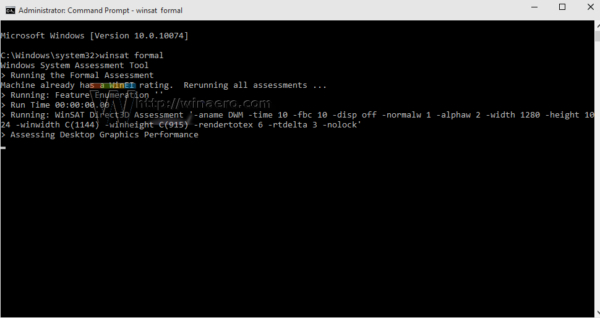Windows Deneyim Dizini seçeneği, Windows 8.1 ve sonraki sürümlerde Sistem özelliklerinden kaldırılmış olsa da, yine de görmenin birkaç yolu vardır. Ancak bazen Windows 10 değerini alamaz. Sorunu çözmek için deneyebileceğiniz birkaç düzeltme aşağıda verilmiştir.
Reklam
Windows 10'da Windows Deneyimi Dizini'ni görmenin farklı yolları vardır. İlki Oyunlar klasörüdür. Açarsanız, size ana dizin değerini gösterecektir:

Windows 10'da Oyunlar klasöründeki Windows Deneyim Dizini'ni görmek için makaleyi okuyun Windows 10'da Windows Deneyim Dizini hızlı bir şekilde nasıl bulunur .
Windows Deneyim Dizini'ni üçüncü taraf araçlar olmadan görmenin yolu budur. Ancak, Oyunlar klasörü ayrıntı göstermez. Donanımınızın nasıl puan aldığını ayrıntılı olarak göremezsiniz. Bu bilgileri görmek için ücretsiz uygulamamı kullanabilirsiniz WEI aracı :
İndeks değerini yenilemek için, WinSAT konsol aracını komut isteminden çalıştırabilirsiniz. Bunu şu şekilde yapabilirsiniz:
- Bir yükseltilmiş komut istemi örneği .
- Aşağıdaki komutu yazın ve Enter tuşuna basın:
resmi winsat
- WinSAT testini bitirene kadar bekleyin ve ardından Oyunlar Gezgini klasörünü yeniden açın.
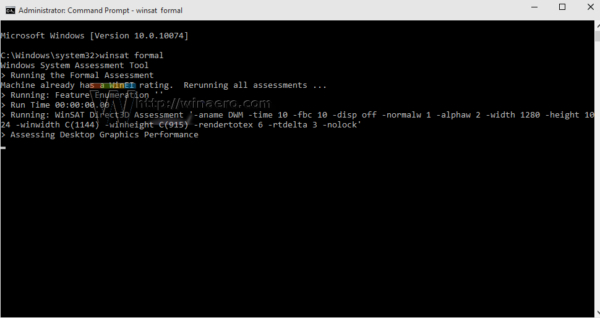
Ancak bazen bu komut başarısız olur ve Windows Deneyim Dizini Windows 10'da alınamaz. İşte bu sorunu çözmek için deneyebileceğiniz bazı şeyler.
Pille çalışmadığınızdan emin olun
WinSAT, cihazınız pillerle çalışırken Windows Deneyim Endeksini hesaplayamaz. Yalnızca bilgisayarınız bir güç kaynağına bağlı olduğunda çalışır. Aşağıdaki günlük dosyasını kontrol edebilirsiniz:
C: Windows Performance WinSAT winsat.log
Bunun gibi bir şey içeriyorsa:
2399093 (2640) - exe main.cpp: 4765: HATA: piller üzerinde resmi bir değerlendirme yapamıyorum
Ardından pillerden bir AC güç kaynağına geçmeniz gerekir.
robloxta item nasıl bırakılır
WinSAT veri deposunu sıfırlamayı deneyin
Cihazınız pillerle çalışmıyorsa ve hala hatalar alıyorsanız, WinSAT'ın topladığı verileri sıfırlamayı deneyebilirsiniz. Aşağıdaki gibi yapın:
- Dosya Gezgini'ni açın ve aşağıdaki klasöre gidin:
C: Windows Performans WinSAT
- 'DataStore' adlı klasörü silin:
- Aynı klasörde bulunan winsat.log dosyasını silin.
- Şimdi komutu çalıştırınresmi winsatyukarıda açıklandığı gibi yükseltilmiş bir komut isteminden ve ne olduğunu görün.
Yukarıdaki her şeyi denediyseniz ancak Windows Deneyim Dizini'nin değerini hala göremiyorsanız, winsat.log dosyanızı yorumlarda yayınlayın. Hangi hataları içerdiğini ve neden işinize yaramadığını anlamanıza yardımcı olmaya çalışacağız.